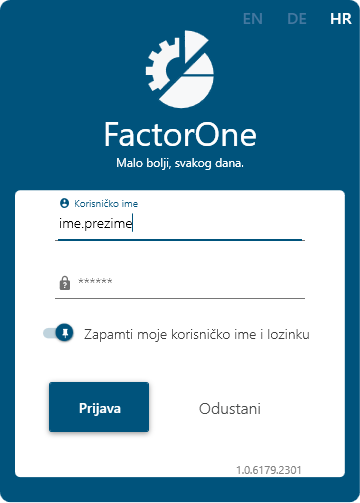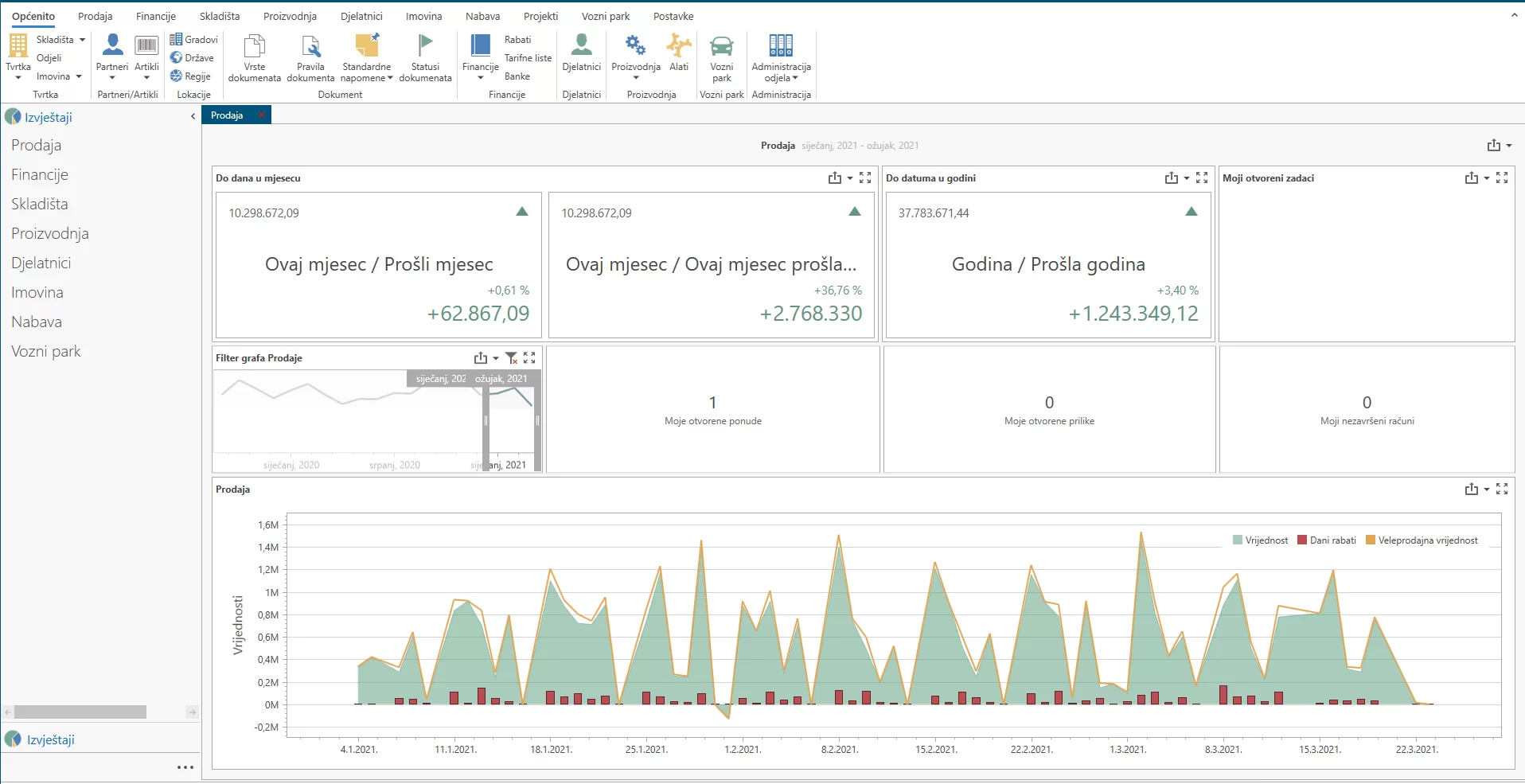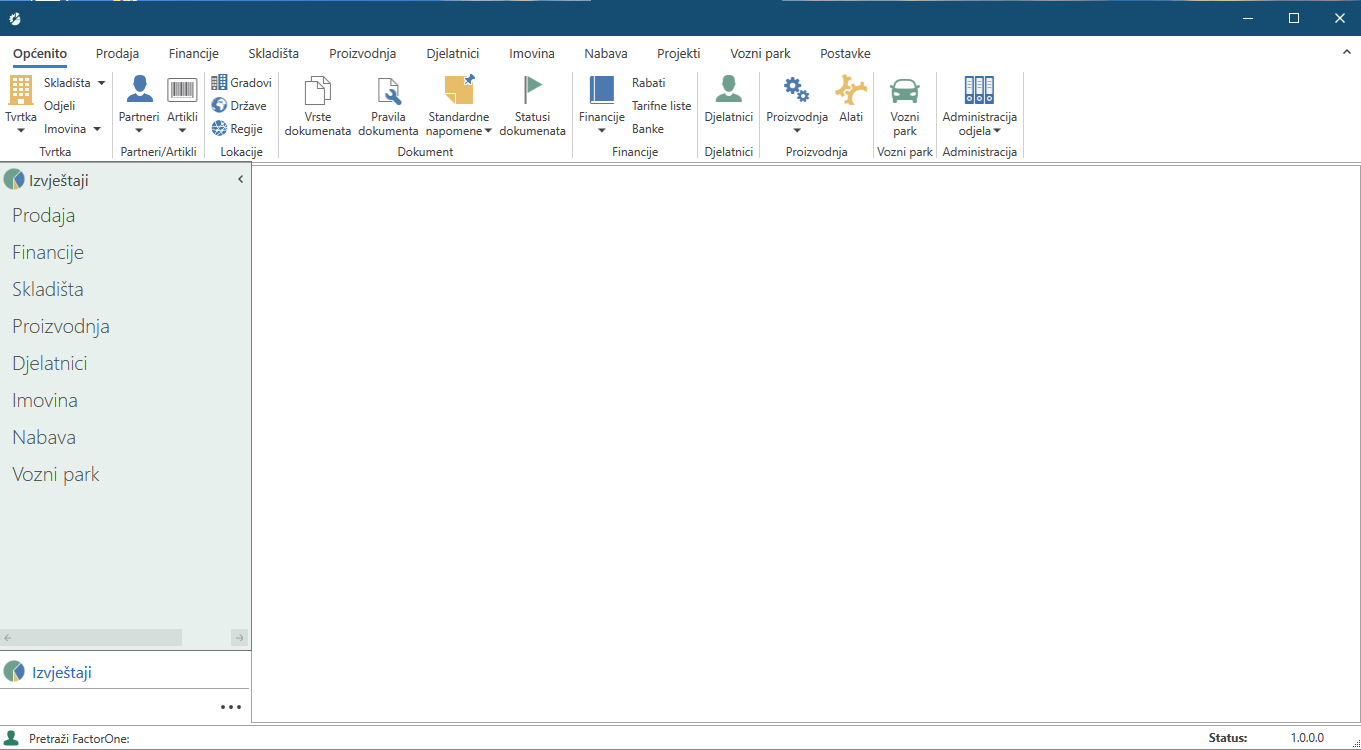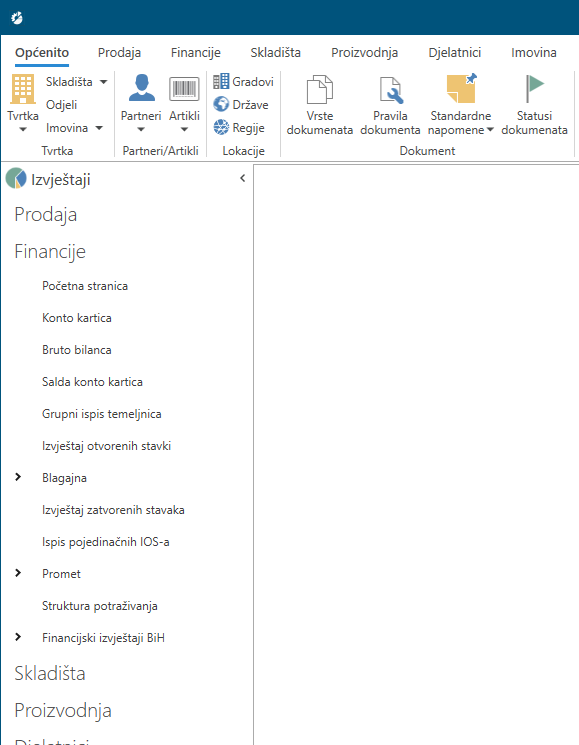Pokretanje FactorOne i početni zaslon
Kako biste započeli sa korištenjem softvera FactorOne potrebno je dvostrukim klikom miša kliknuti na gumb (na slici s lijeve strane) koji se nalazi na radnoj površini ekrana.
Nakon dvostrukog klika mišem na prethodno navedeni gumb, prikazati će vam se ekran za prijavu u FactorOne kao na slici ispod.
Slika 1: Forma za prijavu u FactorOne
Na navedena polja unesite vaše korisničko ime i lozinku te kliknete „Prijava“. U slučaju da je FactorOne već zapamtio vaše korisničko ime i lozinku, onda kliknete „Prijava“. U suprotnom kliknite „Odustani“ ako želite odustati od prijave u FactorOne.
Nakon uspješne prijave u FactorOne prikazati će vam se početni ekran kao na slici ispod. U desnom donjem kutu prikazuje vam se naziv trenutne verzije softvera i datum kada je ažurirana.
Početna stranica prikazuje vam neke osnovne informacije vezane uz modul u kojem obavljate svoju djelatnost (usporedba prodaje trenutni/prethodni mjesec, količina otvorenih naloga, broj zastoja, broj odsustava djelatnika itd.)
Sučelje je koncipirano tako da su programske funkcionalnosti raspoređene kako bi pokrivale najbitnije odjele u tvrtki, a po odjelima se krećemo u gornjem dijelu ekrana gdje možete vidjeti glavne odjele tvrtke (kao na slici ispod) raspoređene po karticama:
- Općenito
- Prodaja
- Financije
- Skladišta
- Proizvodnja
- Imovina
- Nabava
- Projekti
- Vozni park
- Postavke
Slika: Odjeli tvrtke
S lijeve strane ekrana kod dijela naslovljenog s „Izvještaji“ kliknite na strelicu okrenutu nalijevo kako bi se izvještaji uklonili s ekrana i dali vam više mjesta za tekući rad u programu (prikazano na slici ispod).
Slika: Klikom na strelicu uklonit će se dio naslovljen s “Izvještaji”
Ako vam je potreban određeni izvještaj iz pripadajućeg odjela koji se nalazi u dijelu „Izvještaji“, kliknite strelicu pored odjela koji vas zanima te će vam FactorOne ponuditi izvještaje koje možete dobiti za odabranu sekciju.
Npr. na slici ispod možete vidjeti kako prikazati popis dostupnih izvještaja za odjel „Skladišta“.
Slika: Klikom na Financije prikazati će se popis svih dostupnih izvještaja za odjel „Financije“
Klikom na željeni izvještaj otvoriti će se ekran istog. Na isti način možete dobiti prikaz izvještaja za ostale sekcije tvrtke prikazane na slici gore.